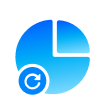
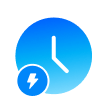
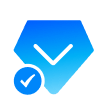
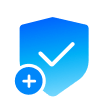
All-in-one gegevensherstel voor Mac
Ongeacht de oorzaak van uw gegevensverlies, kan Recoverit eenvoudig en snel verwijderde gegevens op Mac herstellen.
macOS 26 Beschikbaar! Beste herstelsoftware voor Mac
Recoverit V14 is een onschatbaar hulpmiddel voor gegevensherstel voor OS X dat u zelf kunt gebruiken. Het is de eerste herstelsoftware in de branche die macOS 26 ondersteunt en geavanceerde oplossingen biedt voor het nieuwste macOS-versie. Ondersteunt ook Intel-, Apple T2-, M1-, M2-, M3- en M4-chip Apple-schijven


Mac Dataherstel met KI
- AI Slim apparaatdetectie: AI herkent onmiddellijk automatisch 1 miljoen apparaten.
- AI-gebaseerde gepersonaliseerde hersteloplossingen: Ervaar op maat gemaakte AI-herstelplannen die zijn afgestemd op uw specifieke gegevensverlies scenario.
- Verbetering van AI-proces: AI-functionaliteit zorgt automatisch voor snellere AI-herstelprocessen en verkort hersteltijden tot 70 %.
- AI + S.M.A.R.T.-monitoring: Voorkom mogelijke problemen – constante AI-statuscontroles en slimme harde schijfmonitoring.
Ondersteunt 99 % van alle video- en beeldcodeerformaten
- Ondersteunt 99 % van de video- en beeldcodecs van Apple, waaronder ProRes, AV1 en HEVC (H.265).
- Gebruikt eigen algoritmes om video's nauwkeurig te decoderen en zonder verlies te herstellen.
- Verhoogt het succespercentage en de kwaliteit bij het herstellen van video's en foto's aanzienlijk.


Compatibel met 99 % van de projectbestanden van video-/fotobewerkingssoftware
- Exclusieve ondersteuning voor projectbestanden van Final Cut Pro, Logic Pro en Premiere Pro.
- Gegevensherstel met een succespercentage van 99,5 % voor professionele creatieve projecten.
- Dekt 99 % van de projectbestandstypen die door toonaangevende bewerkingssoftware worden gebruikt.
3 stappen om uw verwijderde Mac-bestanden te herstellen – snel, eenvoudig en veilig
Recoverit zet zich in voor een eenvoudigere, lichtere, veiligere en simpele technologie voor gegevensherstel op Mac-computers/laptops.



Technische informatie

Computerbesturingssystemen
macOS 26 (Tahoe), macOS 15 (Sequoia), macOS 14 (Sonoma), macOS 13 (Ventura), macOS 12 (Monterey), macOS 11 (Big Sur), macOS 10.15 (Catalina)

Compatibele opslagapparaten
iMac, Macbook, HDD, SSD, externe harde schijf, USB-stick, geheugenkaart, SD-kaart, CF-kaart, camera en andere opslagapparatuur. Mac-computerchip (M1-M4/T2)

Herstelbare bestandssystemen
ExFAT, FAT16, FAT32, NTFS, ReFS, Raid, RAW-schijf, JFS, APFS, HFS, HFS+ en ext4 op het Linux-besturingssysteem
Vertrouwd door meer dan 100 miljoen gebruikers en toonaangevende merken

"Gereden door Recoverit – Ik ben een professionele fotograaf en had foto's gemaakt van een paar vrienden die ik jaren niet had gezien, en op de een of andere manier waren de bestanden op mijn kaart verloren gegaan. In mijn wanhopige zoektocht naar een manier om ze terug te halen kwam ik Wondershare tegen, en nou ja, de rest is geschiedenis, en ik ben dolblij dat alle foto's terug zijn en ik die glimlachende gezichten weer kan zien. Hartelijk dank."

"Op een dag werd mijn externe harde schijf, waarop bijna twintig jaar van mijn schrijfwerk was opgeslagen, plotseling niet meer door mijn computer herkend. In mijn paniek zocht ik naar een oplossing en vond Recoverit. Ondanks mijn twijfels heeft het mijn bestanden hersteld waar Windows dat niet kon. Dankzij Recoverit is mijn werk gered en ben ik dankbaar dat ik mijn verhalen kan blijven delen."

"Op een avond kon mijn computer vanwege een synchronisatiefout, waardoor al mijn wiskundeopdrachten en notities werden verwijderd, mijn lokale bestanden niet meer herkennen. In mijn paniek zocht ik naar hulp en vond Recoverit. Het heeft mijn harde schijf gescand en alle verloren bestanden hersteld. Dankzij Recoverit werd mijn harde werk net op tijd voor de tentamens gered - het was echt een uitkomst."

"Om 22.00 uur op een avond begon mijn 2 TB Digital Hard Drive Ultra tijdens een bestandsoverdracht te klikken en liep vast. Er stonden belangrijke bestanden voor een fusiecontrole van 200 miljoen dollar op, en de schijf kon niet op mijn Windows 11-pc worden gekoppeld. Nadat alle pogingen tot probleemoplossing waren mislukt, vond ik Recoverit online. De scan van 2,5 uur heeft 98 % van mijn bestanden hersteld, waaronder beschadigde Excel-bestanden. Ik heb alles net op tijd kunnen herstellen en zo de controle en mijn gemoedsrust gered."

"Ik heb mijn eerste 50 km mountainbikewedstrijd gedocumenteerd met een actiecamera. Halverwege de race veroorzaakte een harde sprong dat de opname abrupt werd gestopt. Na de race verscheen het beeldmateriaal als een leeg bestand. Met de videoherstelsoftware Recoverit heb ik gericht de cache van de camera doorzocht, waardoor alle videofragmenten werden gevonden en samengevoegd."

"Gereden door Recoverit – Ik ben een professionele fotograaf en had foto's gemaakt van een paar vrienden die ik jaren niet had gezien, en op de een of andere manier waren de bestanden op mijn kaart verloren gegaan. In mijn wanhopige zoektocht naar een manier om ze terug te halen kwam ik Wondershare tegen, en nou ja, de rest is geschiedenis, en ik ben dolblij dat alle foto's terug zijn en ik die glimlachende gezichten weer kan zien. Hartelijk dank."

"Op een dag werd mijn externe harde schijf, waarop bijna twintig jaar van mijn schrijfwerk was opgeslagen, plotseling niet meer door mijn computer herkend. In mijn paniek zocht ik naar een oplossing en vond Recoverit. Ondanks mijn twijfels heeft het mijn bestanden hersteld waar Windows dat niet kon. Dankzij Recoverit is mijn werk gered en ben ik dankbaar dat ik mijn verhalen kan blijven delen."

"Op een avond kon mijn computer vanwege een synchronisatiefout, waardoor al mijn wiskundeopdrachten en notities werden verwijderd, mijn lokale bestanden niet meer herkennen. In mijn paniek zocht ik naar hulp en vond Recoverit. Het heeft mijn harde schijf gescand en alle verloren bestanden hersteld. Dankzij Recoverit werd mijn harde werk net op tijd voor de tentamens gered - het was echt een uitkomst."

"Om 22.00 uur op een avond begon mijn 2 TB Digital Hard Drive Ultra tijdens een bestandsoverdracht te klikken en liep vast. Er stonden belangrijke bestanden voor een fusiecontrole van 200 miljoen dollar op, en de schijf kon niet op mijn Windows 11-pc worden gekoppeld. Nadat alle pogingen tot probleemoplossing waren mislukt, vond ik Recoverit online. De scan van 2,5 uur heeft 98 % van mijn bestanden hersteld, waaronder beschadigde Excel-bestanden. Ik heb alles net op tijd kunnen herstellen en zo de controle en mijn gemoedsrust gered."

"Ik heb mijn eerste 50 km mountainbikewedstrijd gedocumenteerd met een actiecamera. Halverwege de race veroorzaakte een harde sprong dat de opname abrupt werd gestopt. Na afloop verscheen het beeldmateriaal als een leeg bestand. Met de videoherstelsoftware Recoverit heb ik de cache van de camera doorzocht, waardoor alle videofragmenten werden gevonden en samengevoegd."
Zie wat onze gebruikers vaak vragen
Hoe kun je verwijderde bestanden herstellen van een Mac-harde schijf?
- Download en installeer Recoverit op een andere schijf dan die waarvan u gegevens wilt herstellen.
- Start de app en selecteer de schijf.
- Klik op "Scan starten" om te beginnen met zoeken naar bestanden op de schijf.
- Controleer de lijst met herstelbare bestanden.
- Selecteer de gewenste bestanden en klik op "Herstellen" om ze te herstellen.
Wat is de beste harde schijf herstelsoftware voor Mac?
Hoe kun je bestanden herstellen van een externe harde schijf op een Mac?
- Recoverit downloaden, installeren en starten.
- Sluit het externe station aan op uw computer.
- Selecteer het externe station uit de schijfselectielijst.
- Klik op de knop "Scan starten" om naar bestanden te zoeken.
- Bekijk een voorbeeld van de herstelbare bestanden en maak uw keuze.
- Klik opnieuw op "Herstellen" om de geselecteerde bestanden te herstellen.

































